- Problémy s obnovou systému na noteboocích HP jsou běžné. Ale to je problém, který můžete vyřešit sami.
- Viry a nesprávné zacházení s vaším počítačem HP (jako je jeho vypnutí uprostřed aktualizace) jsou hlavními příčinami obávané modré obrazovky smrti.
- HP Recovery Manager je nástroj nativní pro počítače HP, který lze použít k obnovení jejich systému, pokud dojde k jeho zhroucení.
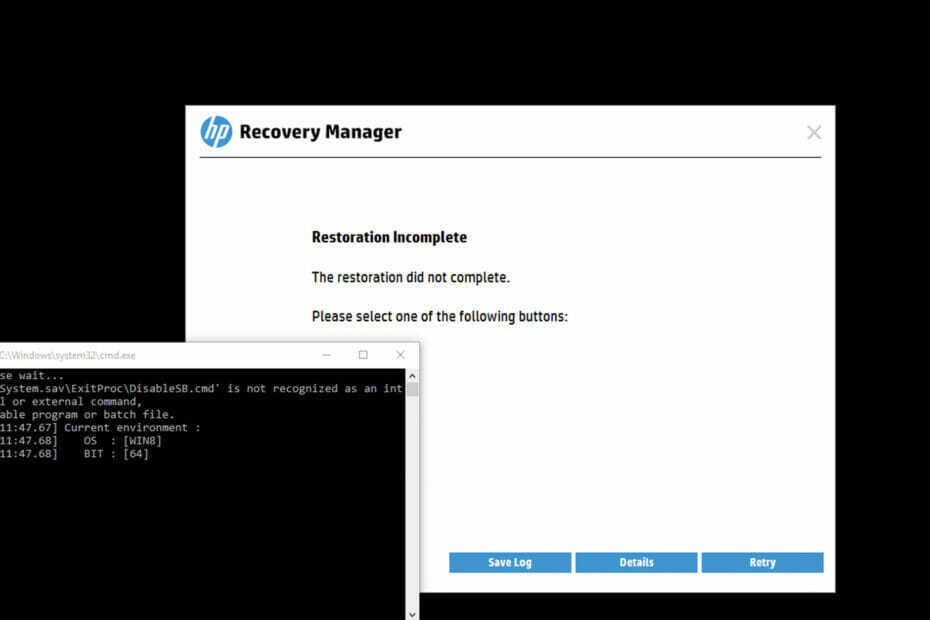
XNAINSTALUJTE KLIKNUTÍM NA STAŽENÍ SOUBORU
Tento software opraví běžné počítačové chyby, ochrání vás před ztrátou souborů, malwarem, selháním hardwaru a optimalizuje váš počítač pro maximální výkon. Opravte problémy s počítačem a odstraňte viry nyní ve 3 snadných krocích:
- Stáhněte si Restoro PC Repair Tool který přichází s patentovanými technologiemi (patent k dispozici tady).
- Klikněte Začni skenovat najít problémy se systémem Windows, které by mohly způsobovat problémy s počítačem.
- Klikněte Spravit vše opravit problémy ovlivňující zabezpečení a výkon vašeho počítače
- Restoro byl stažen uživatelem 0 čtenáři tento měsíc.
Při pokusu o obnovení nebo obnovení havarovaného počítače HP můžete narazit na problém s obnovením nástroje HP Recovery Manager, který nebude dokončen. Toto je problém, který se vyskytuje neustále a existují řešení, která můžete zkusit vyřešit.
Jeden obrovský problém, se kterým se setkává mnoho uživatelů HP, je modrá obrazovka smrti kde obrazovka počítače jednoduše zmodrá s chybovou zprávou. Bez obnovení nebo obnovení počítače nemůžete nic získat.
Pro ty, kteří uvízli v této smyčce, je to podrobný pohled na některá rychlá řešení, která můžete zvládnout sami. Přečtěte si to až do konce a dozvíte se více.
Co mohu dělat, pokud je obnovení pomocí nástroje HP Recovery Manager neúplné?
1. Zkontrolujte nastavení HP Recovery Manager
- Otevřete HP Recovery Manager. Obvykle to najdete hledáním zotavení v nabídce Start.

- Tím se dostanete na další obrazovku s různými možnostmi. Klikněte na Pokročilé možnosti knoflík.

- Vybrat Nastavení spouštění volba. Ujistěte se, že povolit protokolování záloh a povolit obnovení systému obě možnosti jsou zaškrtnuté.
- Pokud máte potíže s obnovením systému, zkuste vybrat možnost vytvořit disk pro obnovení a postupujte podle pokynů.
- Klikněte OK uložte změny a zavřete okno.
2. Použijte nástroj Obnovení systému Windows
- Otevřete nabídku Start a zadejte Obnovení systému do vyhledávacího pole. Otevře se modrá stránka s možnostmi.
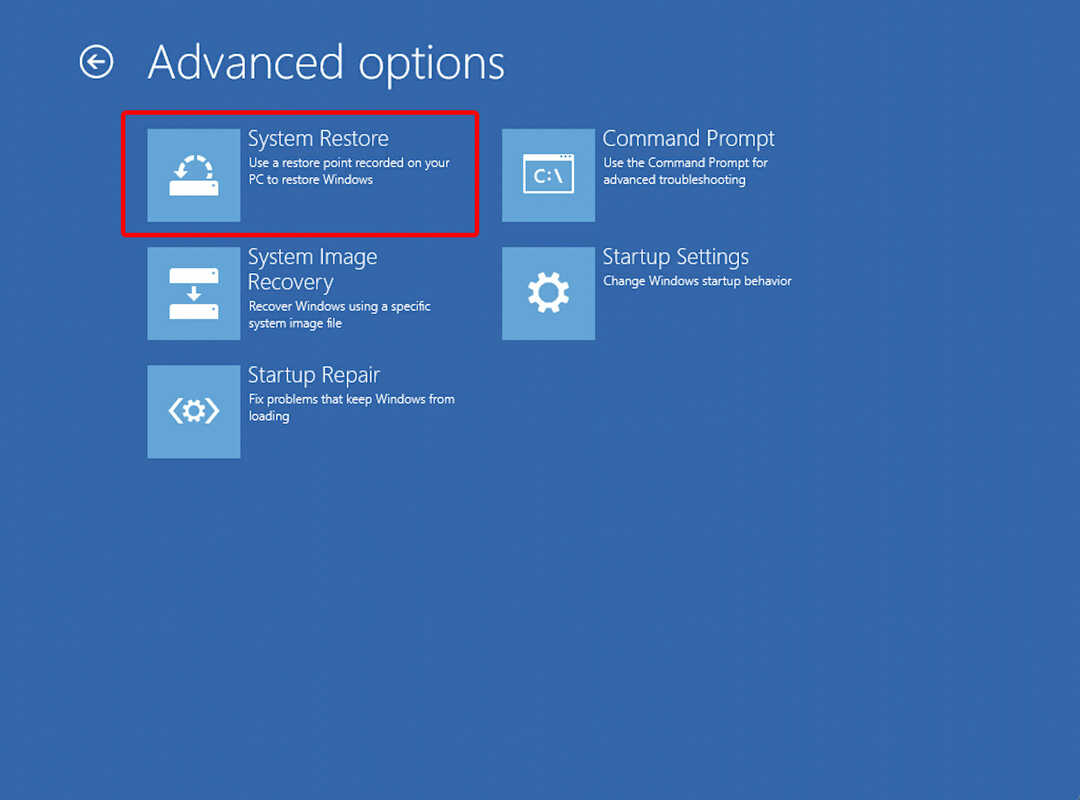
- Klikněte na Vytvořte bod obnovení volba.
- Vyberte jednotku, která obsahuje vaši instalaci systému Windows (obvykle C:) a klikněte Vyhledejte postižené programy.
- Klikněte další a podle pokynů dokončete proces obnovení systému. Poté by se měl počítač normálně spustit a chyba by měla být pryč.
- Přehřívání Dell XPS 17: 4 způsoby, jak rychle vyřešit problém
- 3 potvrzené metody řízení rychlosti ventilátoru notebooku Acer
3. Pomocí nástroje HP System Recovery přeinstalujte operační systém
3.1. Zálohujte svá data
- Přejít na Kontrolní panel a vyberte Systém a zabezpečení.
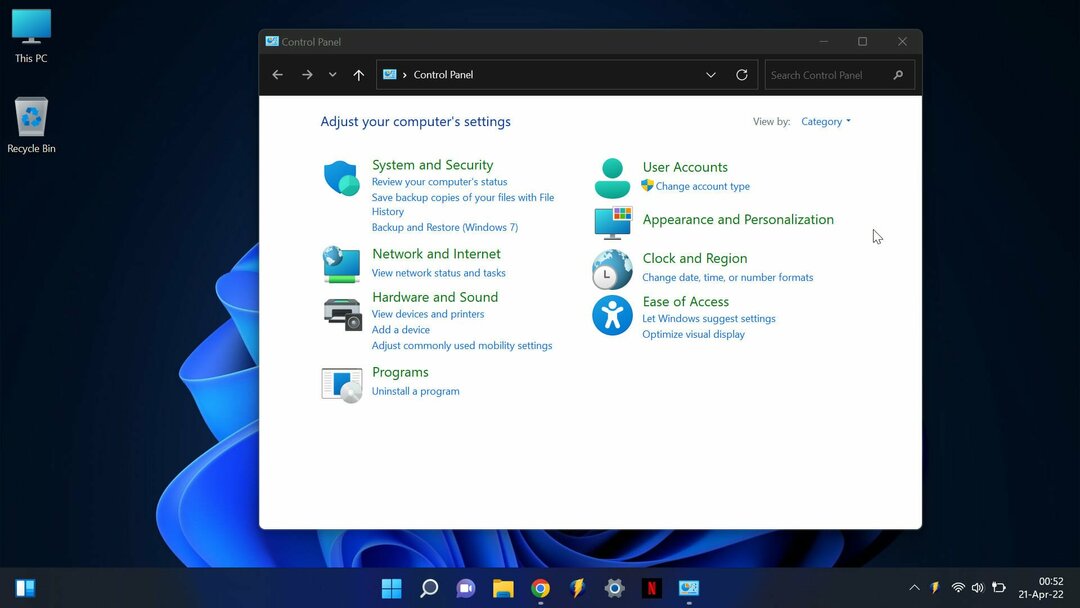
- Jít do Zálohování a obnovení.
- Pokud používáte Zálohování systému Windows poprvé, vyberte Nastavit zálohování a postupujte podle pokynů k nastavení.
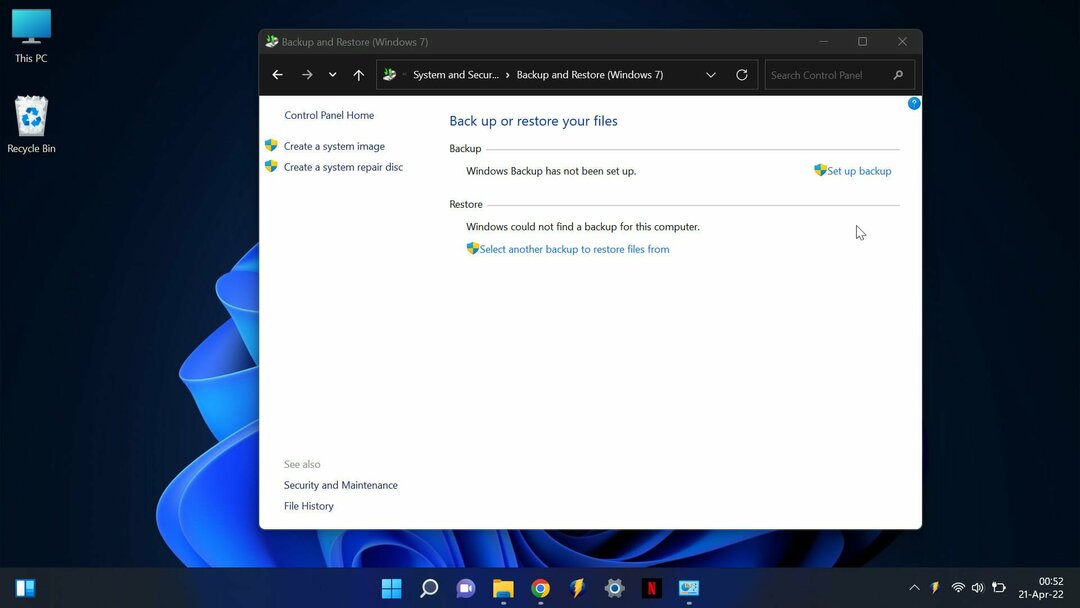
- Pokud jste zálohu vytvořili již dříve, vyberte Zálohovat nyní. Můžete si také vybrat Vytvořte novou, úplnou zálohu pokud chcete přeskočit aktualizaci staré zálohy a vytvořit novou.
- Počkejte na dokončení procesu.
3.2. Použijte Možnosti spouštěcího zařízení
- Vypněte počítač. Odpojte všechna periferní zařízení a vyjměte všechna zařízení USB a paměťové karty.
- Zapněte počítač a okamžitě stiskněte Esc opakovaně, dokud se neotevře Startup Menu. lis F9 otevřít Možnosti spouštěcího zařízení.

- Na obrazovce Možnosti spouštěcího zařízení vyberte CD/DVD mechanika nebo Odnímatelné zařízenía stiskněte Vstupte

- Počítač se restartuje a poté se zobrazí obrazovka načítání systému Windows.
- lis jakýkoliv klíč až budete požádáni, a poté postupujte podle zobrazených pokynů pro obnovení systému z oddílu pro obnovení na pevném disku pomocí nástroje HP System Recovery.
- Po dokončení procesu obnovy znovu připojte všechna zařízení a propojení, která byla během procesu odpojena.
- Vypněte počítač a počkejte 5 až 10 sekund, než počítač znovu zapnete, abyste ověřili, že se systém Windows spouští správně.
- Pokud budete vyzváni k přihlášení, zadejte své uživatelské jméno a heslo a klepněte na OK.
- Po restartování počítače vyberte typ účtu a podle pokynů na obrazovce nastavte systém Windows.
4. Spusťte nástroj HP Hardware Diagnostics
- Stáhněte si Nástroj HP Hardware Diagnostics z webu HP.
- Otevřete soubor a podle pokynů na obrazovce nainstalujte nástroj.
- Spusťte nástroj a klikněte na Systémové testy knoflík.
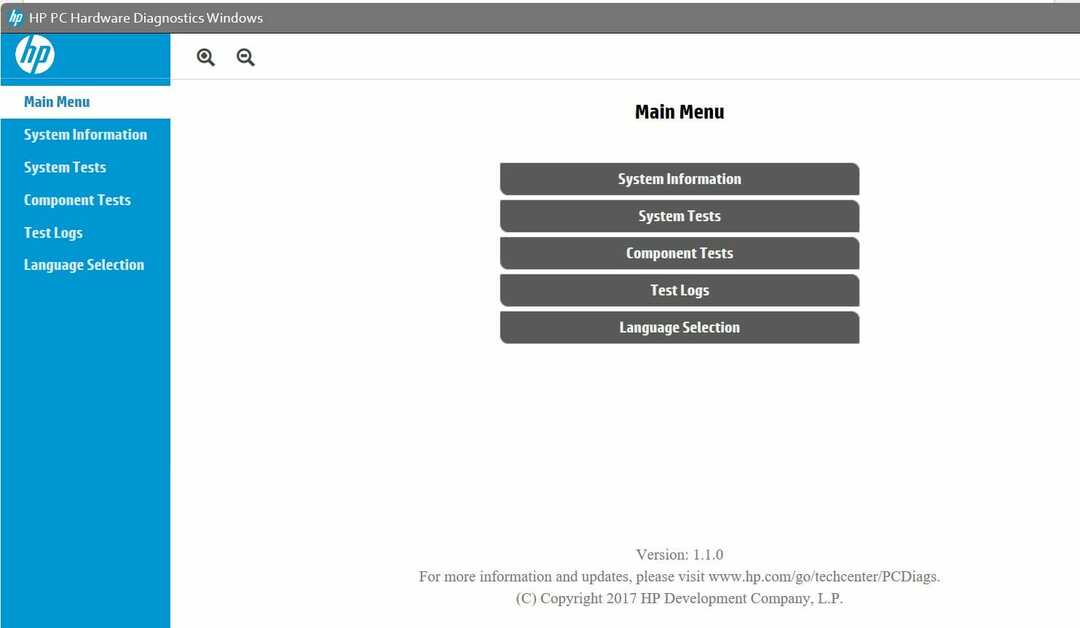
- Test se spustí – nechte jej dokončit, dokud nedosáhne 100 %.
- Po dokončení testu restartujte počítač a zkuste znovu použít HP Recovery Manager. Chyba by nyní měla být opravena.
5. Pro další pomoc kontaktujte podporu HP
Pokud se potýkáte s neúplnou chybou obnovení HP Recovery Manager, nebojte se! Vždy můžete kontaktovat podporu HP s žádostí o pomoc.
Tip odborníka: Některé problémy s PC je těžké řešit, zejména pokud jde o poškozená úložiště nebo chybějící soubory Windows. Pokud máte potíže s opravou chyby, váš systém může být částečně rozbitý. Doporučujeme nainstalovat Restoro, nástroj, který prohledá váš stroj a zjistí, v čem je chyba.
Klikněte zde stáhnout a začít opravovat.
Nejprve navštivte Web podpory HP. Můžete zadat své produktové číslo nebo produkt vyhledat ručně. Hledejte Kontaktujte podporu HP odkaz a klikněte na něj. Tím se dostanete na stránku s různými možnostmi podpory.
Kromě toho, pokud chcete s někým mluvit po telefonu, vyberte možnost Zavolejte na podporu HP volba. Případně můžete použít Získejte podporu na chatu možnost chatovat se zástupcem HP online.
Ať už si vyberete kteroukoli metodu, někdo z podpory HP vám rád pomůže s vaším problémem HP Recovery Manager. Neváhejte proto požádat o pomoc.
Doufáme, že vám tento článek pomohl vyřešit chybu HP Recovery Manager Restoration Incomplete. Máte-li nějaké další otázky nebo problémy, které vyžadují rychlé řešení, určitě to udělejte podívejte se na naše webové stránky pro jiná řešení.
 Stále máte problémy?Opravte je pomocí tohoto nástroje:
Stále máte problémy?Opravte je pomocí tohoto nástroje:
- Stáhněte si tento nástroj na opravu počítače hodnoceno jako skvělé na TrustPilot.com (stahování začíná na této stránce).
- Klikněte Začni skenovat najít problémy se systémem Windows, které by mohly způsobovat problémy s počítačem.
- Klikněte Spravit vše opravit problémy s patentovanými technologiemi (Exkluzivní sleva pro naše čtenáře).
Restoro byl stažen uživatelem 0 čtenáři tento měsíc.
